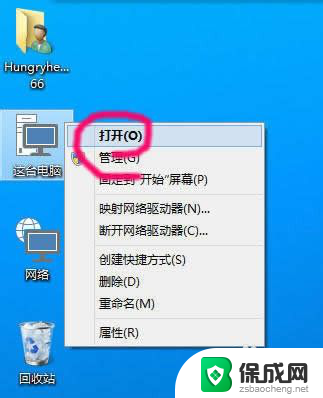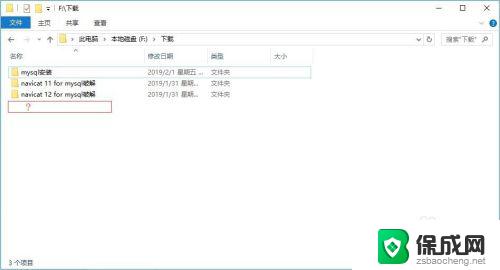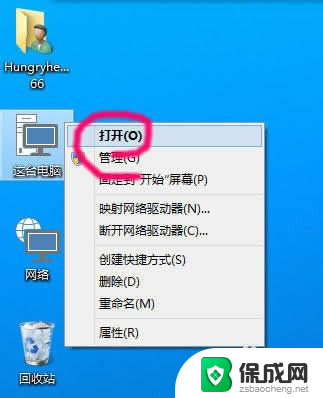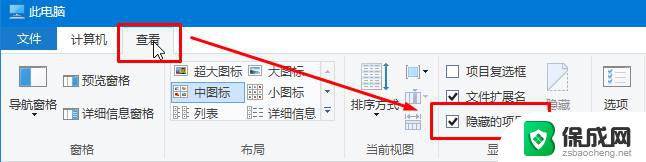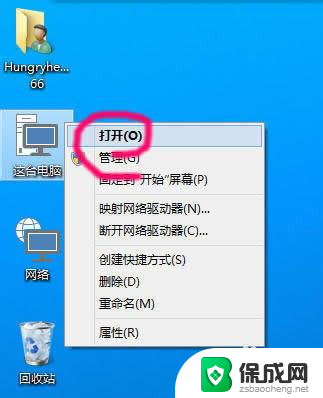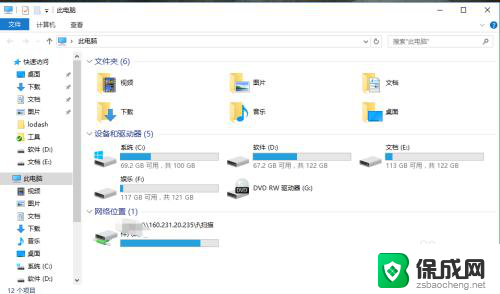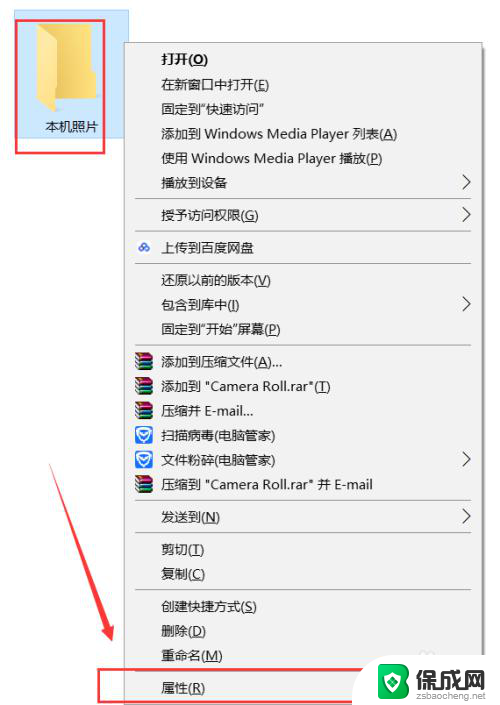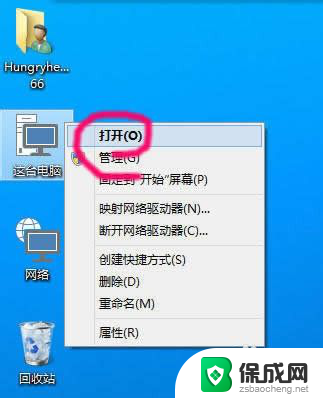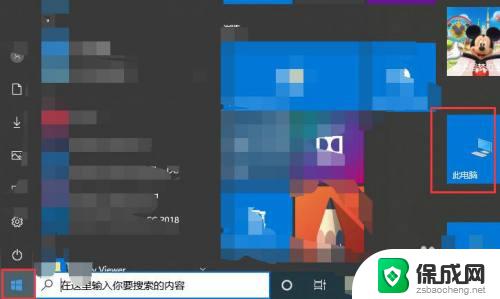w10隐藏的文件怎么显示出来 win10如何显示隐藏文件和文件夹
更新时间:2024-05-06 08:58:48作者:xiaoliu
在Windows 10操作系统中,有时候我们会遇到一些隐藏的文件或文件夹,这给我们的操作带来了一定的困扰,那么在Win10中,如何显示这些隐藏的文件和文件夹呢?通过简单的操作,我们就可以轻松地将这些隐藏的文件显示出来,让我们一起来看看具体的方法吧。
具体方法:
1.打开"我的电脑",如果有打开一窗口.就跳过这一步
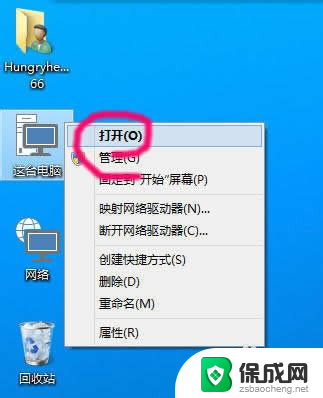
2.点击查看,打开查看选项
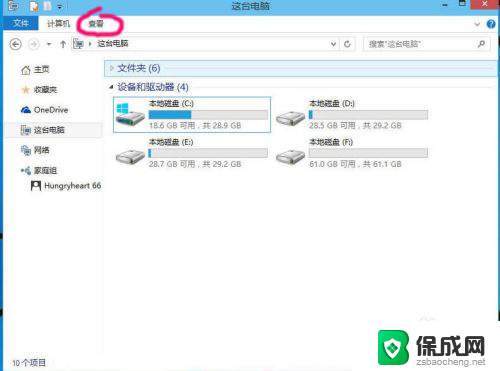
3.点击打开右边的选项
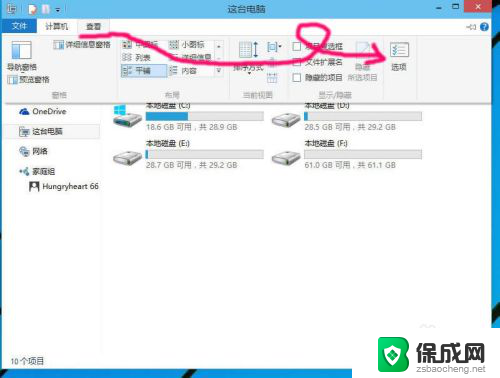
4.选择第二选项页"查看"
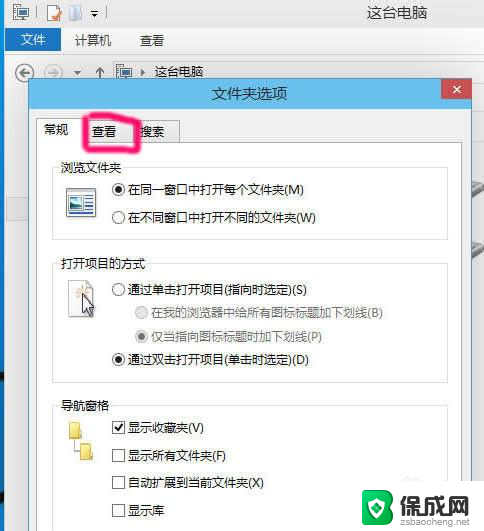
5.取消勾选"显示隐藏的文件.文件夹和驱动器",点击确定就可查看隐藏文件
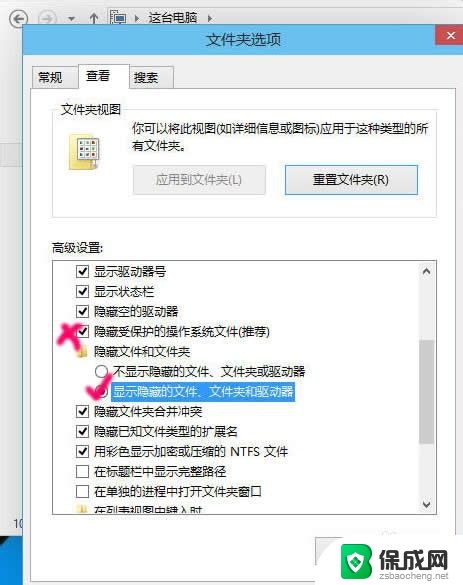
6.如果你熟悉操作系统,建议取消勾选"隐藏受保护的操作系统文件"
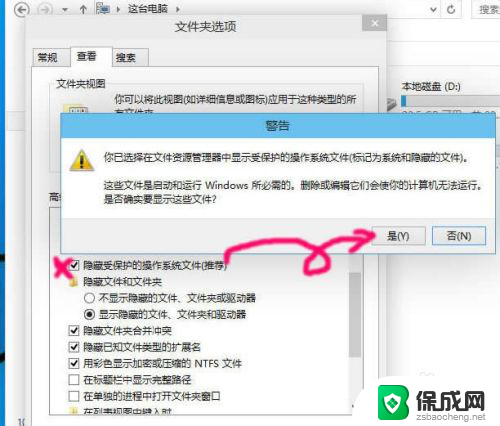
以上就是关于如何显示w10隐藏文件的全部内容,如果您遇到相同情况,可以按照以上方法解决。